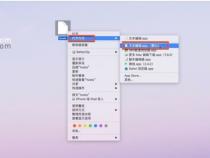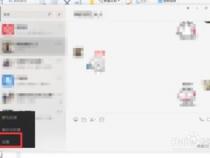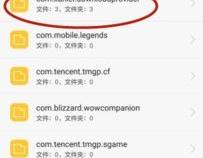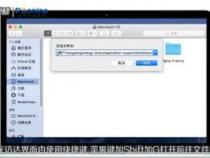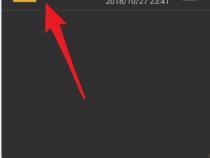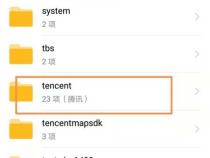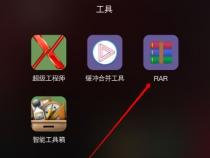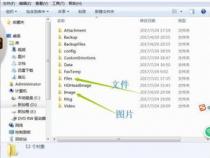苹果电脑怎么修改hosts文件
发布时间:2025-06-18 22:39:57 发布人:远客网络
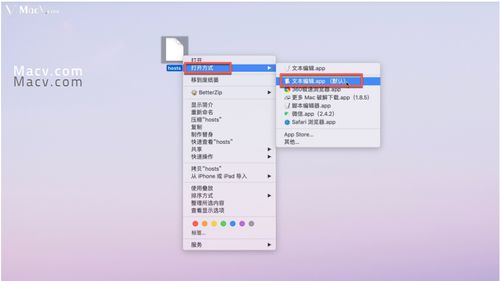
一、苹果电脑怎么修改hosts文件
一名刚刚使用 Mac OS X Lion系统的朋友问我怎么该系统下修改 Hosts文件,说网上搜了很多办法都不管用,只要编辑 Hosts文件就出现”你不是文件 hosts的所有者,因此没有权限写到该文件”的提示,要解决这个权限问题又比较麻烦,对于刚刚使用 Mac的用户来说并不容易整明白。因此,就有了这篇小贴士,下面我分享四种方法来修改 Mac OS X Lion系统中的 Hosts文件,这四种方法都不会出现权限提示,而且 Mac OS X Snow Leopard(10.6)用户也完全可以使用这些方法。
打开终端(应用程序——实用工具),运行:
屏幕上会提示你输入密码(输入密码的时候不会有任何字符显示,甚至*都不会显示,输完之后按回车就是了),打开 hosts文件之后按 i键进入插入模式(可理解为编辑模式),然后按照你的需要对该文件进行编辑,编辑完成之后按 ESC键退出插入模式,之后按:wq+回车保存退出,记得英文的冒号也是要输入的哦。
这是笔者一直都在使用的方法,VI编辑器对于经常使用 Linux的用户应该不会陌生,而且该编辑器是默认内置在 Mac系统中的。但是,对于没有使用过 VI的用户,还真得花一会儿功夫来学习其基本使用方法。另外VI编辑器是一个很好很强大的工具,想要玩好 Mac的话,最好掌握这个工具的使用。
和上面的方法类似,这个编辑器相比 vi更加简单易用,但是功能不强大,似乎也没有 vi流行。方法同样是在终端中运行:
同样是输入密码,打开 hosts文件,按照你的需要对该文件进行编辑,编辑完毕之后按 ctrl+o保存,出现 File Name to Write:/etc/hosts的时候按回车确认,再按 ctrl+x退出即可。
这个方法比较适合当你想往 Hosts文件中添加一些内容的情况,首先你需要把需要添加到 Hosts文件中的内容保存为一个TXT文本文件(建议直接保存在你的用户目录),我这里拿保存在用户目录中的123.txt为例说明。
同样是启动终端,然后运行下面两条命令:
sudo-s/ppcat~/123.txt/etc/hosts
顺便说一下,~符号在 Mac甚至所有基于 Unix和 Linux的系统中都是代表当前用户的用户目录,.代表当前目录,这回你就应该明白上面的命令中为什么是~/123.txt了吧。
打开 Finder,然后点击菜单栏中的前往——前往文件夹(或者快捷键 Shift+Command+G),在路径中输入/private,进入之后在 etc文件夹上点击右键——显示简介,在文件夹简介窗口的最下面找到“共享与权限”,将 everyone的权限修改为“读与写”,如果你发现不能修改的话,将右下角的那把小锁解开就可以修改了。
修改 etc文件夹的权限之后,再进入 etc文件夹下面,修改名为 hosts文件的权限(同样是everyone读与写),修改完成之后,你就可以直接在 hosts文件上点右键,通过“文本编辑”打开并编辑该文件了,不会出现没有权限的提示。修改并保存完成之后,记得将该文件和 etc文件夹的权限还原。
本文分享的这几种 Lion系统下修改 Hosts的方法都不会出现没有文件修改权限的提示,这个提示其实也是 Lion安全性更高的表现,以上几种方法在 10.6系统中都可以使用,至少算得上 Lion系统下几个最简单修改 Hosts文件的方法了。另外大家可以看到以上三种方法都需要在终端中操作,而对于刚刚使用 Mac,且没有玩过 Linux的用户来说可能会觉得很麻烦,实际上终端很简单,莫非就是几个命令,并且功能非常强大,能够实现很多意想不到的功能。所以,对于刚刚用 Mac的同学来说一定不要被终端这种命令行操作所吓倒,基本上你只需要复制命令,然后粘贴进去按回车就可以了,这有什么难的呢?
二、苹果电脑怎样打开hosts文件
苹果Mac系统打开和编辑hosts文件的方法如下:
1.在Finder中,点击“前往”菜单,然后选择“前往文件夹”。
2.在弹出的对话框中输入“/private/etc/”,然后点击“前往”按钮。
3.找到“hosts”文件,将它拖拽到桌面或者其他容易访问的位置。
4.双击hosts文件,用文本编辑器(如TextEdit)打开它。
5.在hosts文件中,你可以添加或者修改域名和IP地址的映射关系。每行只写一个映射,格式为“IP地址域名”。例如,要屏蔽某个网站,可以将其域名指向127.0.0.1。
6.编辑完成后,保存并关闭hosts文件。
7.将编辑好的hosts文件拖拽回“/private/etc/”目录,覆盖原文件。如果系统提示需要管理员权限,请输入密码。
在苹果Mac系统中,hosts文件是一个用于域名解析的系统文件。当用户在浏览器中输入一个网址时,系统会首先检查hosts文件中是否有该网址的映射关系。如果有,则直接使用映射的IP地址进行访问;如果没有,则向DNS服务器发起域名解析请求。因此,通过编辑hosts文件,用户可以自定义域名和IP地址的映射关系,实现屏蔽网站、加速访问等目的。
需要注意的是,编辑hosts文件需要管理员权限,并且修改不当可能会导致网络问题。因此,在编辑hosts文件之前,最好备份一下原文件,以防出现意外情况。同时,如果你不确定如何编辑hosts文件,建议先了解一些相关的知识和教程,避免盲目操作。
三、苹果电脑MAC怎么设置Hosts文件可以编辑修改
苹果电脑MAC怎么设置Hosts文件可以编辑修改,下面小编介绍一下。
1.打开电脑,右击如图图标,弹出窗口选择【前往文件夹】,或者按快捷键【Shift+ Command+ G】
2.打开窗口,输入:“/private”后点击【前往】
3.右击“etc”文件夹,弹出窗口选择“显示简介”选项
4.打开如图窗口,点击最下方的“小锁“图标,然后输入开机密码,点击“好“按钮
5.再将“wheel”和“everyone”的权限改为“读与写”
6.然后打开“etc”文件夹,右击“hosts”文件夹,弹出窗口选择“显示简介”
7.点击页面最下方点击“小锁”图标,然后输入开机密码,点击“好”按钮
8.最后把”wheel”和“everyone”的权限改为“读与写”即可